Aktivieren des drawer-startbildschirms – Huawei Mate 9 Pro Benutzerhandbuch
Seite 21
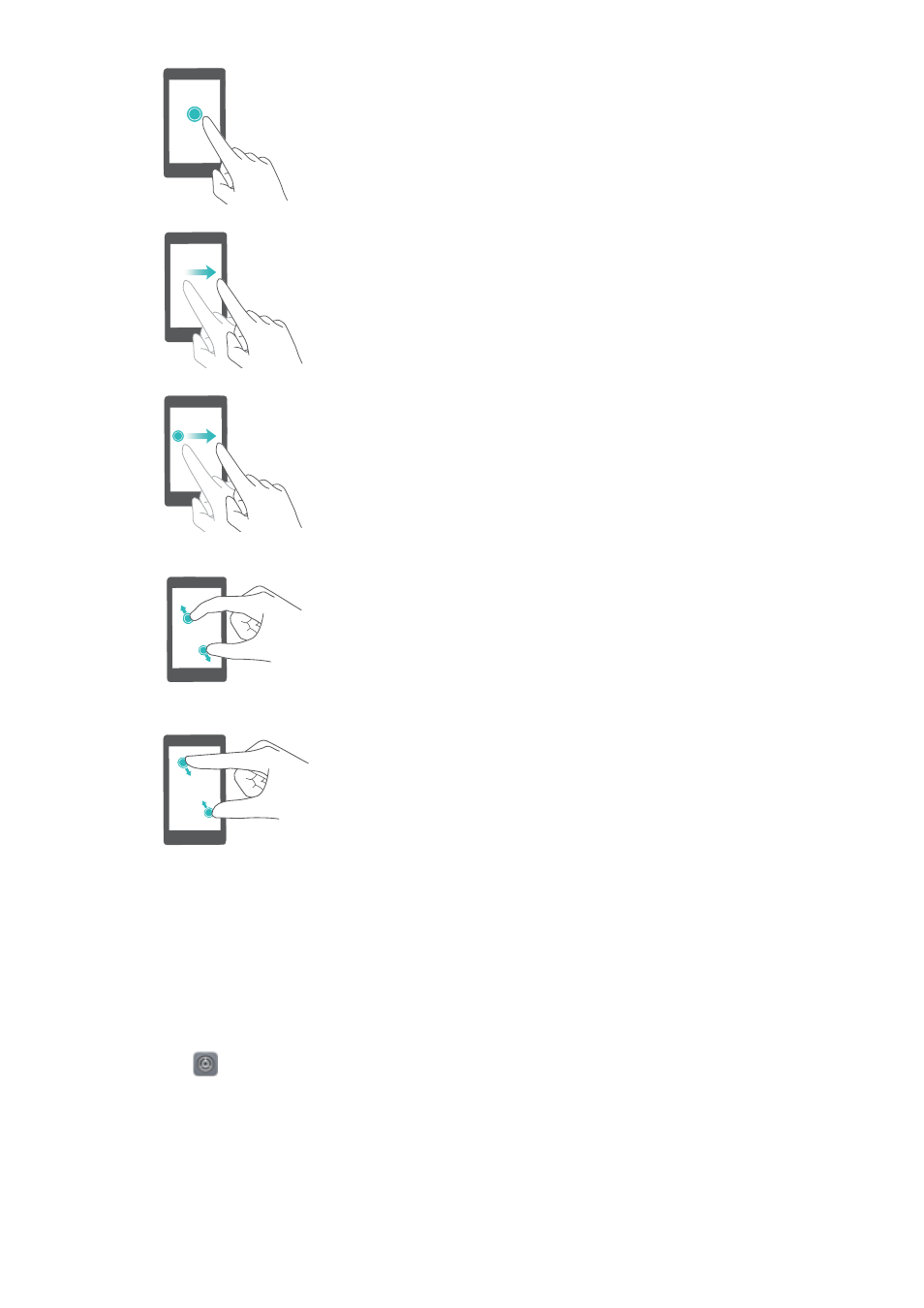
Berühren und halten: Berühren und halten Sie
mindestens 2 Sekunden lang den Zielbereich des
Bildschirms. Berühren und halten Sie beispielsweise
eine leeren Stelle auf dem Startbildschirm, um den
Startbildschirm-Editor aufzurufen.
Streichen: Streichen Sie mit Ihren Fingern über den
Bildschirm. Streichen Sie vertikal oder horizontal, um
andere Startbildschirmen zu durchsuchen, durch ein
Dokument zu scrollen und mehr.
Ziehen: Berühren und halten Sie ein Element und ziehen
Sie es dann an eine andere Stelle. Verwenden Sie diese
Geste beispielsweise, um Apps und Widgets auf dem
Startbildschirm neu anzuordnen.
Finger auseinanderspreizen: Spreizen Sie auf dem
Bildschirm zwei Finger auseinander, etwa zum
Vergrößern eines Bilds oder einer Webseite.
Finger zusammenziehen: Ziehen Sie zwei Finger auf
dem Bildschirm zusammen, etwa zum Verkleinern eines
Bilds.
Aktivieren des Drawer-Startbildschirms
Verwenden Sie den Drawer-Startbildschirm, um App-Symbole in einem separaten App Drawer
zu speichern.
Aktivieren des Drawer-Startbildschirms
1
Öffnen Sie
Einstellungen.
2
Berühren Sie Startbildschirmstil > Drawer.
Bildschirm und Display
15